我们在运用word制作文档时,为了美化页面,希望在页面外加一个边框,或图案。那么word如何实现的呢?以下是小编给大家整理的在Word中为整个文档插入边框的方法,希望能帮到你!在Word中为整个文档插入边框的具体方法步骤1、打开要添加页面边框的文档;2、点击菜单中的“格式”,执......
word转为pdf之后图片模糊问题的解决
word教程
2021-09-16 09:07:52
平时咱们用word的时候,需要将word导成pdf文档以便于互相传阅,避免发生格式不兼容的问题,但是往往我们将word导成pdf之后图片模糊不忍直视。笔者工作原因经常要输出高分辨率pdf,也因此为这个问题头疼不已。今天咱就来彻底攻克这个难题!下面我们来看看word中的图片:
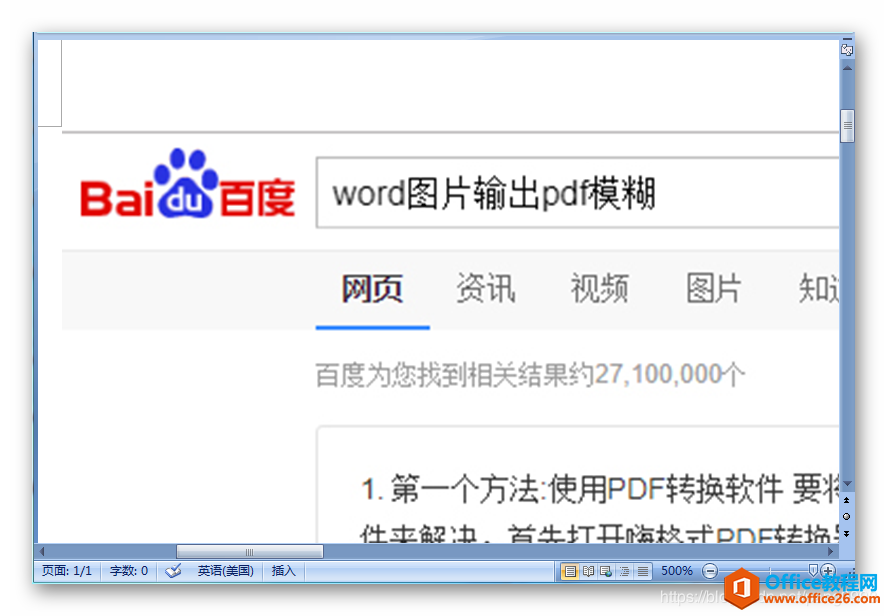
看到了吧,图片放大到500%仍然清晰可见!我们来看看导成pdf之后的情况。
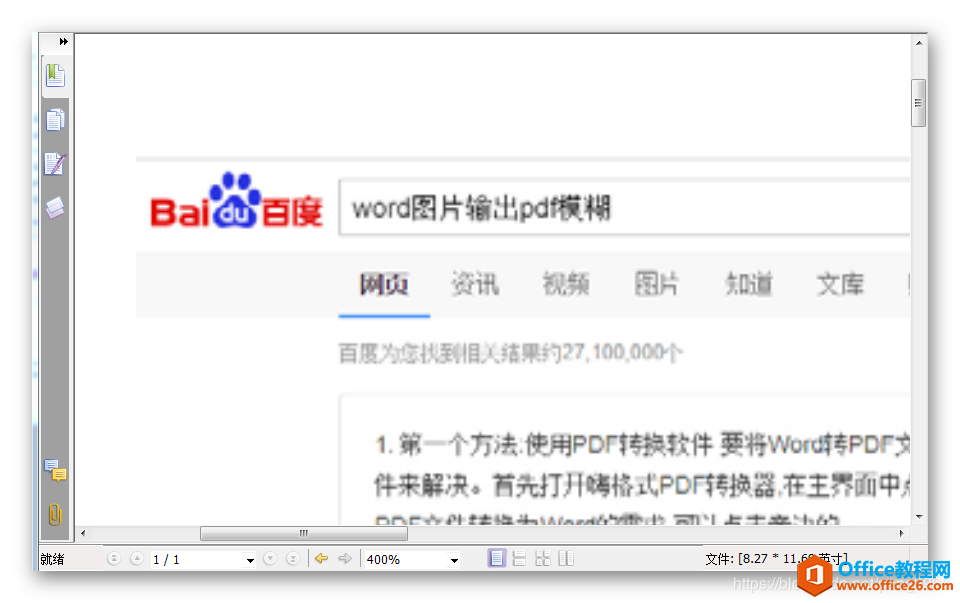
可以看到,图片放大之后相当的不忍直视。那么我们应该如何提高pdf中图片的清晰度呢?关键就在于pdf虚拟打印机的输出设置,下面我们来看看(以Adobe Acrobat pdf打印机为例):
Step1,打开Preferences(首选项)->高级设置
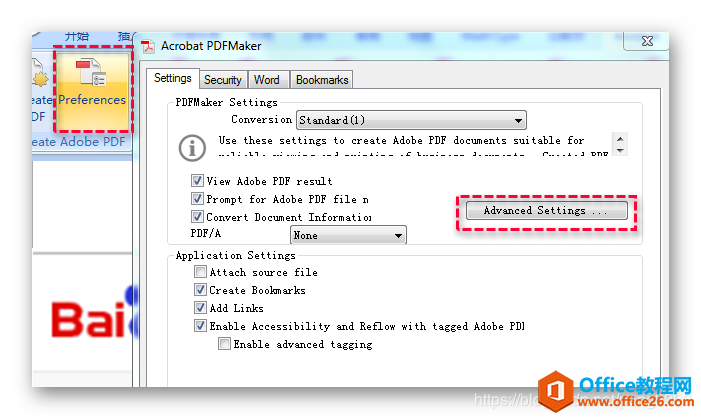
Step2:调整图片输出分辨率
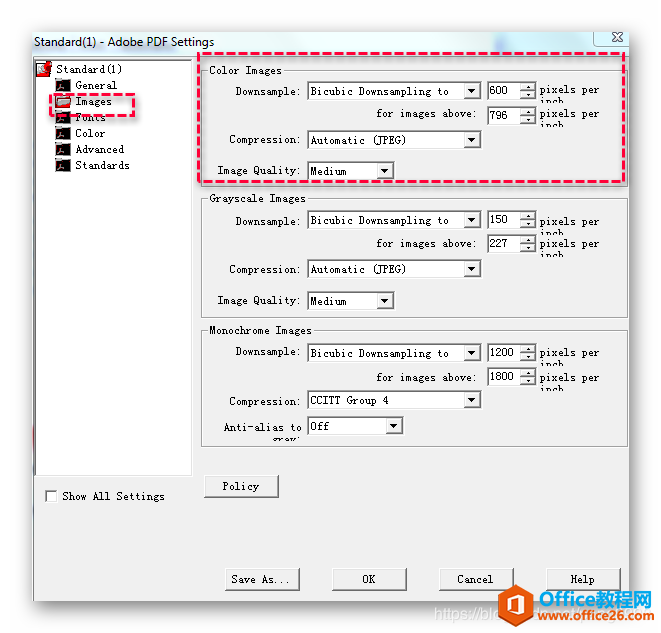
因为输出的主要是彩图,所以只调整了Color Images(彩图)选项,将分辨率大于796ppi的图片压缩为600ppi,其他分辨率按照默认分辨率输出。Image Quality(图片质量)最好选择最高。然后点击Create PDF(生成pdf)。
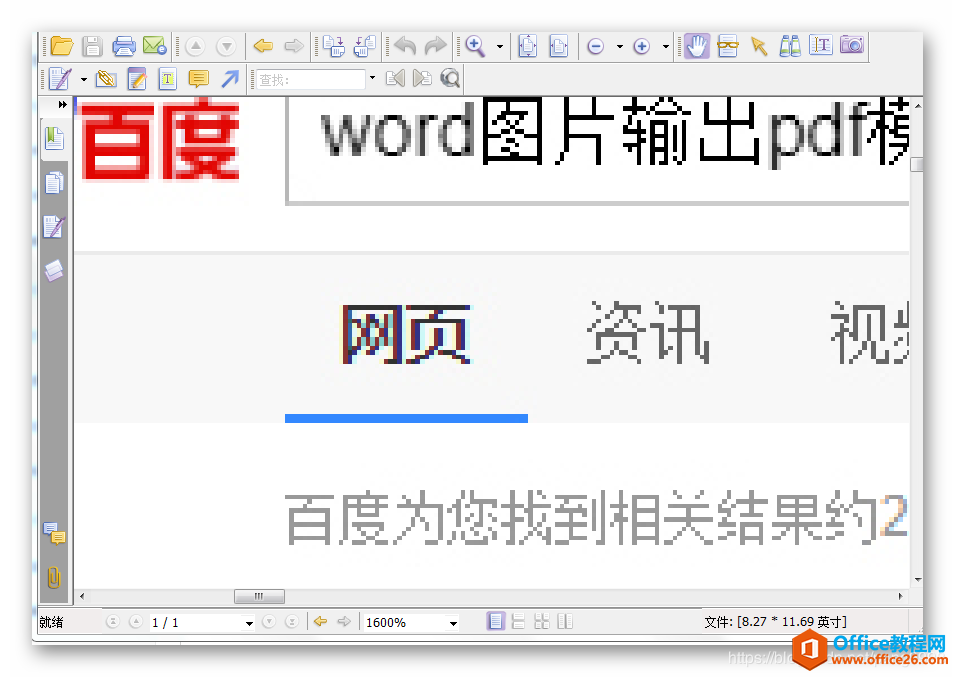
可以看到pdf放大1600倍还是非常清晰!当然,这样的前提是原来的图片质量就比较高,起码不模糊的情况啦。对了,可能还需要在word中设置图片不压缩,具体方式为:Word选项-高级-图片大小和质量,选择不压缩即可。在低版本的word,比如笔者的word2007中,可以双击图片,打开图片编辑标签,然后在图片压缩选项中去掉保存自动压缩选项即可。
相关文章
